
NÁVOD K POUŽITÍ
DNN9250DAB/ DNN6250DAB/ DNR8025BT
PROPOJENÝ NAVIGAČNÍ SYSTÉM / PŘIPOJENÝ MONITOR S DVD PŘIJÍMAČEM

NÁVOD K POUŽITÍ
PROPOJENÝ NAVIGAČNÍ SYSTÉM / PŘIPOJENÝ MONITOR S DVD PŘIJÍMAČEM
Nastavení můžete provést, když používáte USB/SD/iPod/DivX.
 ].
].Objeví se rychlá nabídka.
Zobrazí se obrazovka SETUP Menu.

Zobrazí se obrazovka SETUP Menu zdroje.
Zobrazí se jednotlivé obrazovky nastavení.
Jednotlivá nastavení viz následující oddíl.

|
On Screen USB/ Informace při přehrávání USB |
|
Nastavte, jak zobrazovat informace ze zařízení USB nebo SD. Auto (výchozí): Aktualizované informace se zobrazí na 5 sekund. OFF (vyp): Informace se nezobrazí. |

|
AudioBook Speed/ Rychlost přehrávání audio knihy |
|
Nastavuje rychlost přehrávání audio knihy. Zvolte mezi [Slow / Pomalá], [Normal / Normální] (výchozí) a [Fast / Rychlá]. |
|
Wide Screen/ Širokoúhlé zobrazení *1 |
|
Nastavte širokoúhlé zobrazení. Nastavte [ON] (ZAP - výchozí) nebo [OFF] (VYP). |
|
On Screen iPod/ Informace při přehrávání iPod |
|
Nastavte způsob zobrazení informací iPodu. Auto (výchozí): Aktualizované informace se zobrazí na 5 sekund. OFF (vyp): Informace se nezobrazí. |
|
iPod Connection Setup/ Nastavení iPod Připojení*2 |
|
Nastaví se způsob spojení zařízení iPod/iPhone s tímto přístrojem. |
*1 Je-li iPod připojený, není toto nastavení k dispozici.
*2 Tuto položku můžete nastavit u zdroje v POHOTOVOSTNÍM režimu.
 ].
]. ].
].Zobrazí se obrazovka nastavení připojení zařízení iPod.
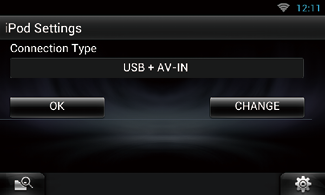

|
USB + AV-IN |
|
Vyberte při připojování pomocí KCA-iP202. |
|
USB 1Wire |
|
Vyberte při připojování pomocí KCA-iP102 nebo adaptéru Lightning ke kabelu USB. |
|
HDMI + BT |
|
Vyberte při připojování pomocí KCA-HD100 a digitálního AV adaptéru Lightning. |
|
Bluetooth |
|
Vyberte pouze při připojování pomocí funkce Bluetooth. |
Objeví se zobrazení na potvrzení.
|
POZNÁMKA
|

|
APP Settings / APP Nastavení * |
|
Provedou se detailní nastavení zařízení, ve kterém jsou aplikace nainstalovány. |
|
Screen Adjust / Nastavení displeje |
|
Klepnutím na [SET] (Nastavit) se zobrazí obrazovka s nastavením displeje. Viz Nastavení monitoru. |
|
APP interrupt volume / Počáteční Hlasitost APP (DNR8025BT) |
|
Nastaví se hlasitost informací z aplikace, která přeruší poslouchanou hudbu. |
* Tuto položku můžete nastavit u zdroje v POHOTOVOSTNÍM režimu.
 ].
]. ].
].Zobrazí se obrazovka nastavení odkazu aplikace.


|
iPod/iPhone |
|
Vyberte, pokud používáte zařízení iPod/iPhone. |
|
Android/Other (ostatní) |
|
Vyberte, pokud používáte zařízení se systémem Android nebo zařízení BlackBerry. |

|
USB + AV-IN |
|
Vyberte při připojování pomocí KCA-iP202. |
|
USB 1Wire |
|
Vyberte při připojování pomocí KCA-iP102 nebo adaptéru Lightning ke kabelu USB. |
|
HDMI + BT |
|
Vyberte při připojování pomocí KCA-HD100 a digitálního AV adaptéru Lightning. |
|
Bluetooth |
|
Vyberte pouze při připojování pomocí funkce Bluetooth. |

|
HDMI/MHL + BT |
|
Vyberte při připojování pomocí KCA-MH100. |
|
Bluetooth |
|
Vyberte pouze při připojování pomocí funkce Bluetooth. |
Objeví se zobrazení na potvrzení.
|
POZNÁMKA
|

|
DivX(R) Registration Code |
|
Zkontroluje registrační kód. Tento kód je nezbytný pro disky s DRM (Správa digitálních práv). |
|
DivX(R) Deactivation |
|
Zruší registraci již zaregistrovaného zařízení. Po klepnutí na tlačítko se zobrazí potvrzovací zpráva. Řiďte se pokyny zprávy a dokončete operaci. |
|
POZNÁMKA
|